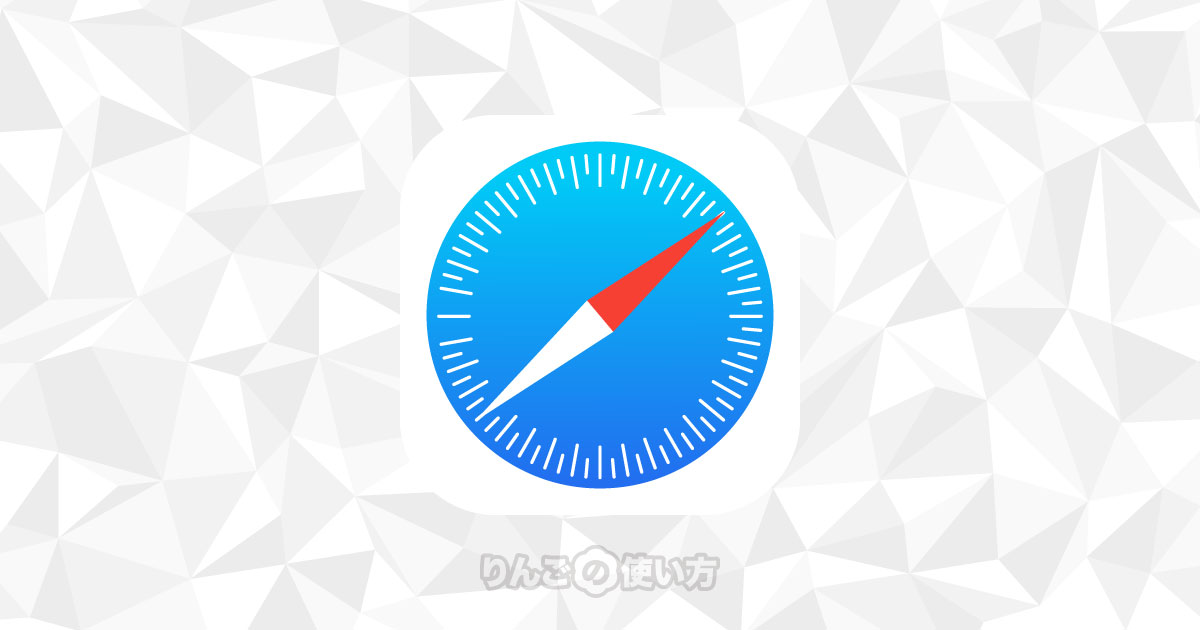スポンサーリンク
iPhoneのSafariでインターネットをしていて、以前は快適にインターネットができていたのに、気が付いたら前よりも遅い、どこかモッタリとしたように感じることありませんか?
そんなiPhoneやiPadのSafariが重くなった時に試してみたい改善策をいくつか紹介します。
改善策1:Safariを終了させる
一番手っ取り早い対策は「Safariを終了させる」です。
iPhoneやiPadのアプリはパソコンのアプリと違って終了を意識することがほとんどありません。
本来、iPhoneやiPadのアプリは終了しなくても問題ないように作られているのですが、時々調子が悪くなってしまったり、遅くなってしまうことがあります。
そんなときアプリを終了して、再度開くと問題が解決していることがあります。
Safariの再起動のやり方は簡単です。
ホームボタンがないiPhoneやiPadの場合
スポンサーリンク
ホームボタンがないiPhoneやiPadでアプリの終了をする場合は
- 画面下にある白、または濃いグレーのバーを上にスワイプする
- アプリの一覧が表示されるので、収容したいアプリを上にスワイプ
- 画面の適当なところをタップ
以上でアプリを終了することができます。あとはもう一度Safariを開いてあげると、アプリの再起動は完了です。
ホームボタンがあるiPhoneやiPadの場合は
iPhone 8やiPhone 7、さらにほとんどのiPadにはホームボタンがあります。
そんなホームボタンがあるiPhoneやiPadでアプリを終了させるには
- を2回タップ
- アプリの一覧が表示されたら、アプリ(今回はSafari)を上にスワイプ
これでSafariは終了されます。
改善策2:iPhone・iPadを再起動する
スポンサーリンク
パソコンの調子が悪くなったとき、パソコンを再起動すると元に戻ることがありますね。それと同じでiPhoneやiPadを再起動させると、重かったSafariが元に戻ることもあります。
再起動といってもiPhone、iPadの電源を落として再び電源を入れるだけです。もしやり方がわからない場合は下記のリンクを参考にしてみてください。
[blogcard url=”https://iphone-manual.net/how-to-restart-iphone-ipad/”]
改善策3:不要なタブは全部閉じよう
次に試したいのはSafariの不要なタブを閉じることです。
インターネットをしていると気が付けばタブが10個以上開いていることってよくありますよね。
タブが開きすぎるとメモリを占有し、動作がモッタリする原因になります。もう読まないタブは閉じてしまいましょう。
[blogcard url=”https://iphone-manual.net/how-to-automatically-close-safari-tab-on-iphone-ipad/”]
1ページずつタブを閉じるには
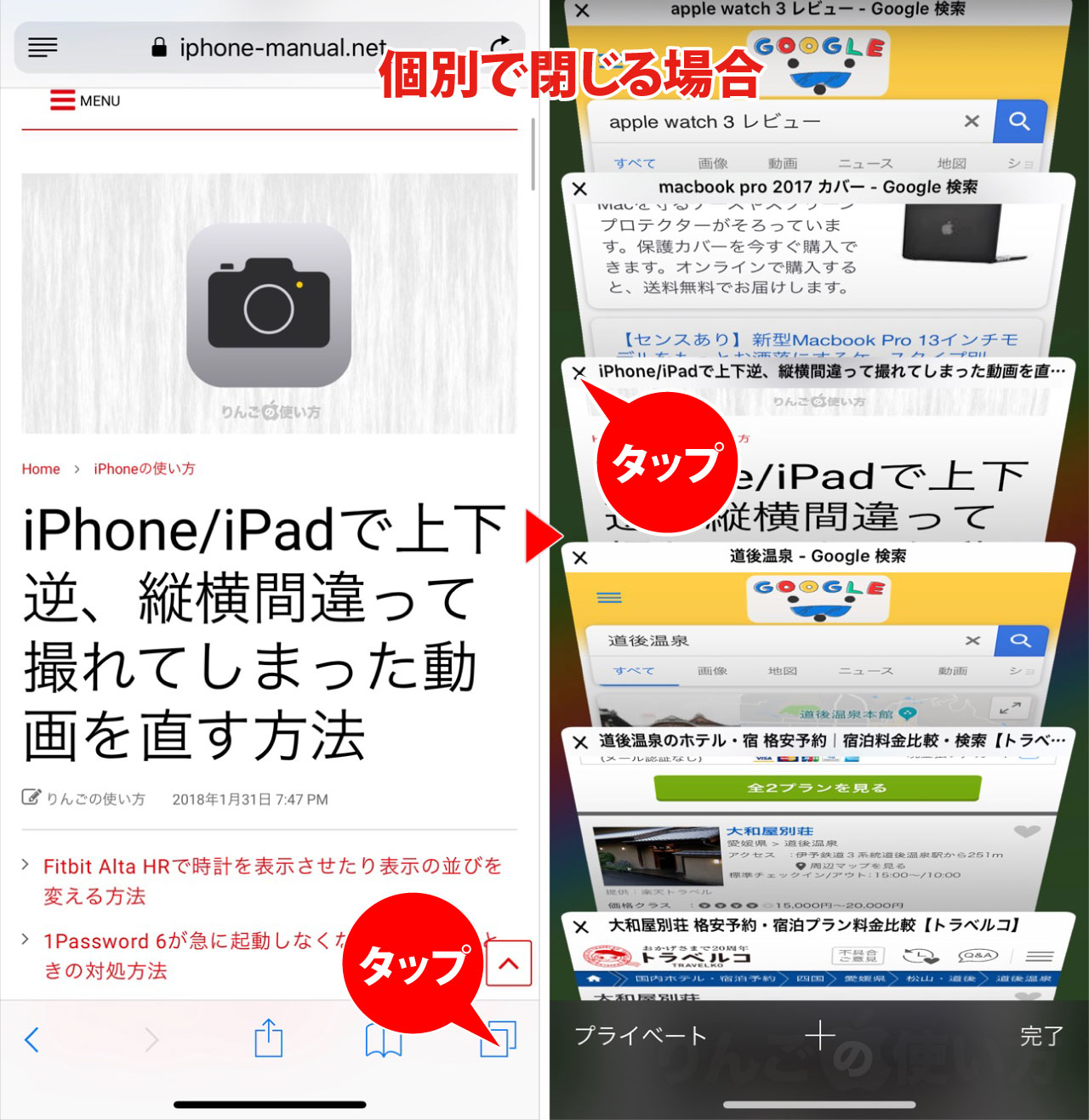
Safariを開いた状態で
スポンサーリンク
- 右下のアイコンをタップ
- タブの一覧が出ますので、閉じたいタブのをタップ
タブの一覧はiOS・iPadOSのバージョンによって表示方法が異なりますがXを押すという操作自体は同じです。また、をタップしなくても閉じたいタブを左にスワイプすればタブを閉じることができます。
すべてのタブを閉じるには
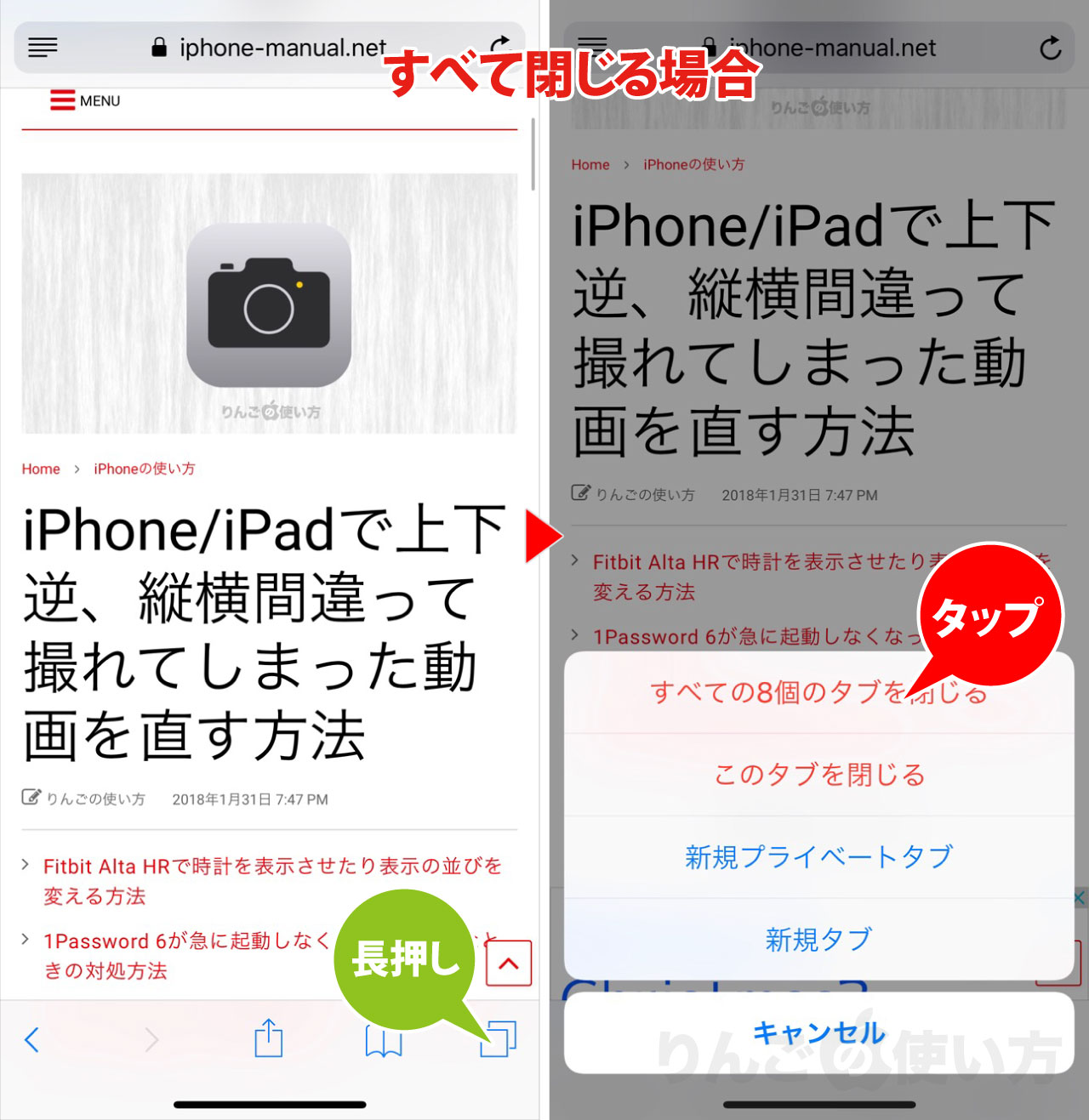
続いて開いているタブをすべて閉じる方法です。
- Safariを開いて画面右下のアイコンを長押し
- をタップ
たったこれだけです。
改善策4:閲覧履歴やキャッシュ、Cookieを消去する
iPhoneやiPadのSafariに限らず、どのブラウザも一度閲覧したページは次回からの表示を早くするためにウェブサイトのデータを保存しています。そのデータをと呼びます。
このキャッシュが増えてくると、ブラウザは動作が遅くなったり、表示に問題が発生することがあります。
スポンサーリンク
そんなときはキャッシュの削除をすることで問題が解決することがあります。
ただし気を付けたいのが、Safariは「キャッシュだけ消去する」ことができません。一緒に閲覧履歴やCookieも消えてしまいます。
やり方は以下の通りです。
- を開く
- をタップ
- をタップ
- をタップ
[blogcard url=”https://iphone-manual.net/how-to-clear-cache-from-safari-on-iphone-ipad/”]